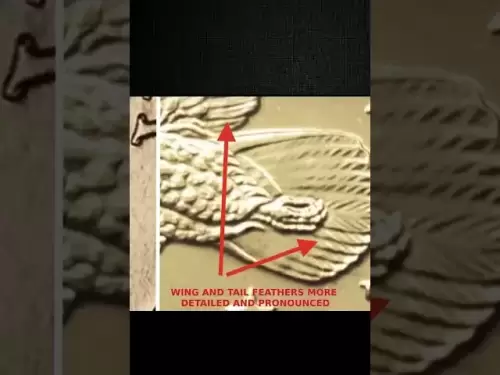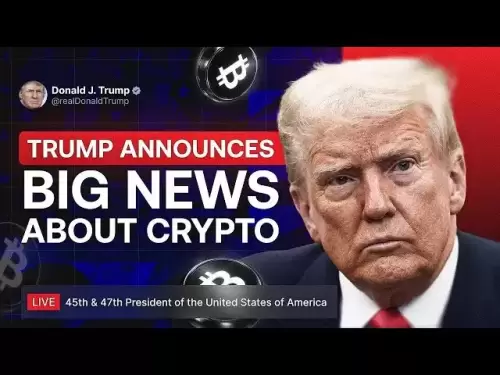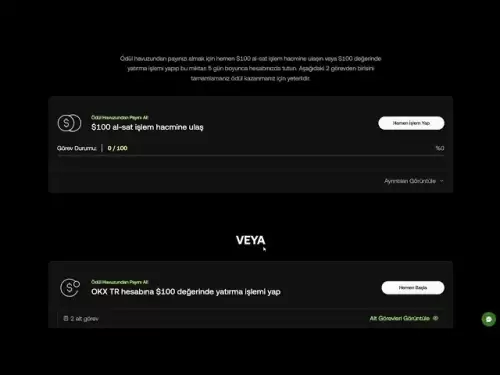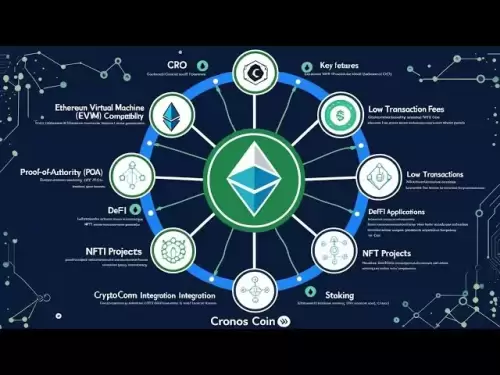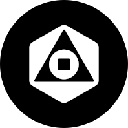-
 Bitcoin
Bitcoin $117200
-1.49% -
 Ethereum
Ethereum $3685
1.16% -
 XRP
XRP $3.134
-2.27% -
 Tether USDt
Tether USDt $1.001
0.02% -
 BNB
BNB $768.9
-1.59% -
 Solana
Solana $182.5
-4.27% -
 USDC
USDC $1.000
0.02% -
 Dogecoin
Dogecoin $0.2301
-5.47% -
 TRON
TRON $0.3145
1.43% -
 Cardano
Cardano $0.8092
-1.02% -
 Hyperliquid
Hyperliquid $42.26
-4.13% -
 Stellar
Stellar $0.4235
-1.99% -
 Sui
Sui $3.692
-1.84% -
 Chainlink
Chainlink $17.71
-3.13% -
 Bitcoin Cash
Bitcoin Cash $525.2
0.79% -
 Hedera
Hedera $0.2398
-3.00% -
 Avalanche
Avalanche $23.59
-1.76% -
 Litecoin
Litecoin $111.1
-1.90% -
 UNUS SED LEO
UNUS SED LEO $8.986
0.18% -
 Shiba Inu
Shiba Inu $0.00001352
-3.04% -
 Toncoin
Toncoin $3.112
-3.48% -
 Ethena USDe
Ethena USDe $1.001
0.02% -
 Polkadot
Polkadot $3.997
-3.88% -
 Uniswap
Uniswap $10.02
-2.61% -
 Monero
Monero $333.2
5.13% -
 Dai
Dai $1.000
0.02% -
 Bitget Token
Bitget Token $4.552
-3.56% -
 Pepe
Pepe $0.00001213
-5.63% -
 Aave
Aave $287.8
-1.53% -
 Cronos
Cronos $0.1280
5.79%
Wie füge ich Token in OKX Wallet hinzu? Schritt-für-Schritt-Anweisungen zum Anpassen von Asset-Anzeige
Das Hinzufügen von Token und das Anpassen von Asset -Displays in OKX Wallet verbessert die Benutzererfahrung, indem Sie eine effiziente Verwaltung und Anzeige bevorzugter Kryptowährungen ermöglichen.
May 17, 2025 at 02:14 am
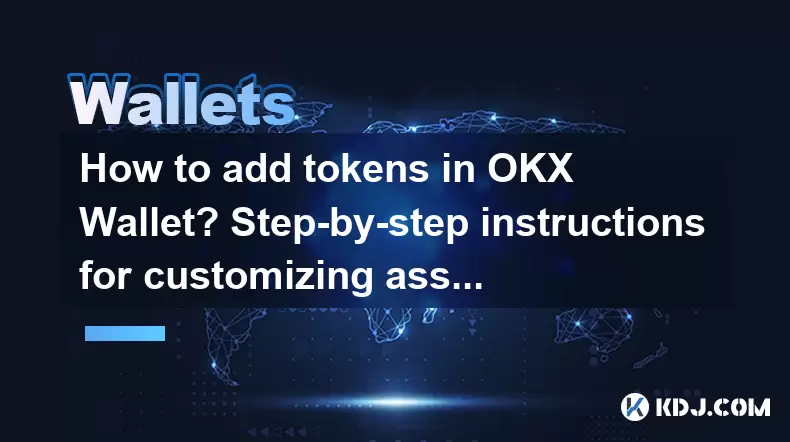
Das Hinzufügen von Token zu Ihrer OKX -Brieftasche und das Anpassen der Asset -Anzeige können Ihre allgemeine Benutzererfahrung verbessern, indem Sie Ihre bevorzugten Kryptowährungen effizienter verwalten und anzeigen. Diese Anleitung führt Sie durch die detaillierten Schritte, um Token hinzuzufügen und das Asset -Display auf der OKX -Brieftasche anzupassen.
Zugriff auf die OKX -Brieftasche
Bevor Sie Token hinzufügen oder Ihr Asset -Display anpassen können, müssen Sie auf Ihre OKX -Brieftasche zugreifen. Hier erfahren Sie, wie es geht:
- Öffnen Sie die OKX -App auf Ihrem mobilen Gerät oder navigieren Sie zur OKX -Website auf Ihrem Computer.
- Melden Sie sich mit Ihren Anmeldeinformationen in Ihrem Konto an . Wenn Sie kein Konto haben, müssen Sie eines erstellen.
- Navigieren Sie zum Brieftaschenabschnitt . In der mobilen App finden Sie dies normalerweise am unteren Bildschirmrand. Auf der Website befindet sich in der Regel im oberen Menü.
Hinzufügen von Token zu Ihrer OKX -Brieftasche
Sobald Sie sich im Bereich Brieftaschenabschnitt befinden, können Sie mit Tokens hinzugefügt werden. Hier sind die detaillierten Schritte:
- Wählen Sie 'Token hinzufügen' . Diese Option befindet sich normalerweise in der Brieftaschenschnittstelle. Es kann durch ein Pluszeichen oder mit "Add Token" dargestellt werden.
- Suche nach dem Token . Sie sehen eine Suchleiste, in der Sie den Namen oder das Tickersymbol des Tokens eingeben können, das Sie hinzufügen möchten. Wenn Sie beispielsweise Ethereum hinzufügen möchten, würden Sie "Eth" oder "Ethereum" eingeben.
- Bestätigen Sie die Zugabe . Sobald Sie das Token gefunden haben, wählen Sie es aus und bestätigen Sie, dass Sie es Ihrer Brieftasche hinzufügen möchten. Das Token wird nun in Ihrer Vermögensliste angezeigt.
Anpassen von Asset Display in OKX Wallet
Durch das Anpassen der Asset -Anzeige können Sie die am häufigsten verwendeten Token priorisieren oder Token ausblenden, die Sie selten verwenden. Hier erfahren Sie, wie es geht:
- Greifen Sie auf die Asset -Liste zu . Navigieren Sie zur Liste der Vermögenswerte in Ihrer OKX -Brieftasche.
- Token neu ordnen . In den meisten Brieftaschen können Sie Token ziehen und fallen lassen, um sie neu zu ordnen. Drücken Sie einfach das Token, das Sie bewegen möchten, und ziehen Sie es in die gewünschte Position in der Liste.
- Token verstecken . Wenn Sie bestimmte Token ausblenden möchten, suchen Sie nach einer Option, um sie aus der Sicht auszublenden oder zu entfernen. Dies erfolgt normalerweise durch Auswahl des Tokens und der Auswahl einer Option wie "Ausblenden" oder "Ausliste". Beachten Sie, dass das Verstecken eines Tokens nicht bedeutet, dass Sie es verkaufen oder aus Ihrer Brieftasche entfernen. Es wird einfach nicht in Ihrer Asset -Liste angezeigt.
Hinzufügen von benutzerdefinierten Token
Wenn Sie ein Token hinzufügen möchten, das standardmäßig in der OKX -Brieftasche aufgeführt ist, können Sie ein benutzerdefiniertes Token hinzufügen. So wie: wie:
- Wählen Sie 'benutzerdefiniertes Token hinzufügen' . Diese Option findet sich normalerweise im Abschnitt "Token hinzufügen".
- Geben Sie Token -Details ein . Sie müssen die Vertragsadresse, das Symbol und die Dezimalstellen des Tokens angeben. Diese Informationen finden Sie normalerweise auf der offiziellen Website oder dem Blockchain -Explorer des Tokens.
- Bestätigen Sie die Zugabe . Bestätigen Sie nach Eingabe der Details die Hinzufügung des benutzerdefinierten Tokens. Es wird jetzt in Ihrer Vermögensliste angezeigt.
Management von Token Balances
Nachdem Sie Ihre Token hinzugefügt und angepasst haben, ist es wichtig, Ihre Token -Balancen effektiv zu verwalten. So wie: wie:
- Überprüfen Sie die Balance . Überprüfen Sie regelmäßig die Balancen Ihrer Token in der OKX -Brieftasche. Dies kann Ihnen helfen, über Ihre Vermögenswerte und alle Änderungen informiert zu bleiben.
- Transfer Token . Wenn Sie Token zwischen Brieftaschen oder einer anderen Plattform verschieben müssen, verwenden Sie die Option "Senden" oder "Übertragung" in der OKX -Brieftasche. Geben Sie die Adresse des Empfängers und den Betrag ein, den Sie senden möchten, und bestätigen Sie dann die Transaktion.
- Token erhalten . Verwenden Sie zum Empfangen von Token die Option "Empfangen", um eine Einzahlungsadresse für den spezifischen Token zu generieren. Teilen Sie diese Adresse mit dem Absender, um die Token zu erhalten.
Verwenden der OKX -Brieftasche für Dapps
Mit der OKX -Brieftasche können Sie auch mit dezentralen Anwendungen (DAPPs) interagieren. Hier erfahren Sie, wie Sie Ihre Brieftasche für Dapps verwenden:
- Verbindung zu Dapps herstellen . Navigieren Sie zum DApp -Abschnitt in der OKX -Brieftasche. Sie können nach bestimmten Dapps suchen oder suchen.
- Zugriff autorisieren . Wenn Sie einen DApp auswählen, werden Sie aufgefordert, den Zugriff auf Ihre Brieftasche zu autorisieren. Überprüfen Sie die Berechtigungen und bestätigen Sie, ob Sie fortfahren möchten.
- Interagieren mit Dapps . Sobald Sie miteinander verbunden sind, können Sie mit dem DAPP Aktionen wie Tausch -Token, Einstellen oder Teilnahme an dezentralen Finanzierungsaktivitäten (DEFI) ausführen.
Häufig gestellte Fragen
F: Kann ich zu meiner OKX -Brieftasche Token aus verschiedenen Blockchains hinzufügen?
A: Ja, OKX Wallet unterstützt mehrere Blockchains, sodass Sie Token aus verschiedenen Netzwerken wie Ethereum, Binance Smart Chain und anderen hinzufügen können. Stellen Sie beim Hinzufügen eines Tokens sicher, dass Sie das richtige Netzwerk auswählen, um die Kompatibilität zu gewährleisten.
F: Was soll ich tun, wenn ein Token, den ich hinzufügen möchte, nicht von OKX Wallet unterstützt wird?
A: Wenn ein Token von OKX Wallet nicht unterstützt wird, können Sie es möglicherweise als benutzerdefiniertes Token hinzufügen, wenn Sie über die erforderlichen Details wie die Vertragsadresse verfügen. Alternativ können Sie sich an den OKX -Support wenden, um das Hinzufügen des Tokens zu seiner Plattform zu fordern.
F: Wie kann ich die Sicherheit meiner Token in OKX -Brieftasche gewährleisten?
A: Um die Sicherheit Ihrer Token zu gewährleisten, verwenden Sie immer starke, eindeutige Passwörter für Ihr OKX-Konto, aktivieren Sie die Zwei-Faktor-Authentifizierung (2FA) und teilen Sie Ihre privaten Schlüssel oder Wiederherstellungsphrasen niemals mit irgendjemandem. Aktualisieren Sie außerdem die OKX -App regelmäßig und seien Sie vorsichtig mit Phishing -Versuchen.
F: Kann ich die Anzeige meiner Token in der OKX -Wallet -Webversion anpassen?
A: Ja, die Anpassungsoptionen für die Token -Anzeige sind sowohl in der mobilen App als auch in der Webversion von OKX Wallet verfügbar. Die Anpassungsschritte können geringfügig variieren, aber die Funktionalität bleibt über Plattformen hinweg gleich.
Haftungsausschluss:info@kdj.com
Die bereitgestellten Informationen stellen keine Handelsberatung dar. kdj.com übernimmt keine Verantwortung für Investitionen, die auf der Grundlage der in diesem Artikel bereitgestellten Informationen getätigt werden. Kryptowährungen sind sehr volatil und es wird dringend empfohlen, nach gründlicher Recherche mit Vorsicht zu investieren!
Wenn Sie glauben, dass der auf dieser Website verwendete Inhalt Ihr Urheberrecht verletzt, kontaktieren Sie uns bitte umgehend (info@kdj.com) und wir werden ihn umgehend löschen.
-
 RIZE Jetzt handeln
RIZE Jetzt handeln$0.09228
95.75%
-
 NEWT Jetzt handeln
NEWT Jetzt handeln$0.5781
40.27%
-
 ZRC Jetzt handeln
ZRC Jetzt handeln$0.04757
35.24%
-
 GP Jetzt handeln
GP Jetzt handeln$6.4
29.55%
-
 BABY Jetzt handeln
BABY Jetzt handeln$0.06069
20.71%
-
 MORI Jetzt handeln
MORI Jetzt handeln$0.1057
16.40%
- Tron, Krypto -Gehaltsabrechnung und Stablecoins: Eine New Yorker Minute über die Zukunft der Finanzierung
- 2025-07-25 08:30:11
- Wazirx, Revote und Krypto entsperren: Eine Minute in New York zu den neuesten Entwicklungen
- 2025-07-25 06:50:11
- Hongkong Stablecoin Regulation: Navigieren des Hype und Hürden
- 2025-07-25 08:30:11
- Bitcoin LTHS, CDD -Verhältnis und Verteilung: Was ist der Deal?
- 2025-07-25 08:50:12
- Bitcoin Whale Awakens der Satoshi-Ära: 469 Millionen US-Dollar in BTC in Bewegung
- 2025-07-25 06:30:11
- Tia Tokens, Crypto Shift & Ripple Effect: Was ist der Deal?
- 2025-07-25 07:10:11
Verwandtes Wissen

Kann ich Coinbase Wallet ohne Coinbase -Konto verwenden?
Jul 18,2025 at 04:35am
Was ist Coinbase Wallet? Coinbase Wallet ist eine selbstbewusste Brieftasche, mit der Benutzer verschiedene Kryptowährungen direkt auf ihren mobilen G...

Coinbase -Brieftasche "Oh, etwas ist schief gelaufen"
Jul 20,2025 at 10:00am
Verständnis des Münzbasis -Brieftaschenfehler Wenn Sie ein Münzbasis -Brieftaschenbenutzer sind, kann es frustrierend sein, auf die Fehlermeldung zu s...

So fügen Sie Coinbase -Brieftasche Optimismus -Netzwerk hinzu
Jul 20,2025 at 05:21am
Was ist das Optimismus -Netzwerk? Das Optimismus -Netzwerk ist eine Skalierungslösung von Layer 2, die oben auf der Ethereum -Blockchain aufgebaut ist...

So fügen Sie Arbitrum zur Coinbase -Brieftasche hinzu
Jul 18,2025 at 03:00pm
Verständnis von Arbitrum und seine Integration mit Coinbase Wallet Arbitrum ist eine Skalierungslösung von Layer-2, die von Offchain Labs entwickelt w...

Coinbase -Brieftasche zeigt meine Token nicht
Jul 18,2025 at 09:49am
Verständnis von Coinbase Wallet Token Display -Problemen Wenn Sie Probleme haben, bei denen Coinbase -Brieftaschen meine Token nicht anzeigen , kann d...

Wie bekomme ich meinen privaten Schlüssel aus der Coinbase -Brieftasche
Jul 24,2025 at 08:01pm
Was ist ein privater Schlüssel und warum ist er wichtig? In der Welt der Kryptowährung ist ein privater Schlüssel ein einzigartiger alphanumerischer C...

Kann ich Coinbase Wallet ohne Coinbase -Konto verwenden?
Jul 18,2025 at 04:35am
Was ist Coinbase Wallet? Coinbase Wallet ist eine selbstbewusste Brieftasche, mit der Benutzer verschiedene Kryptowährungen direkt auf ihren mobilen G...

Coinbase -Brieftasche "Oh, etwas ist schief gelaufen"
Jul 20,2025 at 10:00am
Verständnis des Münzbasis -Brieftaschenfehler Wenn Sie ein Münzbasis -Brieftaschenbenutzer sind, kann es frustrierend sein, auf die Fehlermeldung zu s...

So fügen Sie Coinbase -Brieftasche Optimismus -Netzwerk hinzu
Jul 20,2025 at 05:21am
Was ist das Optimismus -Netzwerk? Das Optimismus -Netzwerk ist eine Skalierungslösung von Layer 2, die oben auf der Ethereum -Blockchain aufgebaut ist...

So fügen Sie Arbitrum zur Coinbase -Brieftasche hinzu
Jul 18,2025 at 03:00pm
Verständnis von Arbitrum und seine Integration mit Coinbase Wallet Arbitrum ist eine Skalierungslösung von Layer-2, die von Offchain Labs entwickelt w...

Coinbase -Brieftasche zeigt meine Token nicht
Jul 18,2025 at 09:49am
Verständnis von Coinbase Wallet Token Display -Problemen Wenn Sie Probleme haben, bei denen Coinbase -Brieftaschen meine Token nicht anzeigen , kann d...

Wie bekomme ich meinen privaten Schlüssel aus der Coinbase -Brieftasche
Jul 24,2025 at 08:01pm
Was ist ein privater Schlüssel und warum ist er wichtig? In der Welt der Kryptowährung ist ein privater Schlüssel ein einzigartiger alphanumerischer C...
Alle Artikel ansehen